Cómo editar etiquetas y subtítulos para sus imágenes en la Galería fotográfica de Windows
En un artículo anterior, hablé sobre agregar etiquetas de personas(People tags) a las imágenes en la Galería fotográfica de Windows(Windows Photo Gallery) . Si ha visto la Galería(Photo Gallery) de fotos , ya sabe que las etiquetas de personas no son los únicos identificadores que puede agregar a sus imágenes. En este tutorial, hablaré sobre cómo agregar etiquetas geográficas(Geotags) y subtítulos(Captions) . Agregar tales etiquetas a sus fotos lleva mucho tiempo, pero vale la pena. Una vez que haya identificado sus imágenes, se vuelven especialmente fáciles de buscar.
Cómo agregar etiquetas geográficas(Geotags) en la galería de fotos de Windows(Windows Photo Gallery)
Una etiqueta geográfica(Geotag) le permite etiquetar la imagen con la ubicación en la que se tomó la foto. Sin embargo, aquí hay una pequeña complicación: Photo Gallery sugiere ubicaciones a medida que escribe un nombre, y obtiene esas sugerencias de Bing . Si no tiene una conexión a Internet(internet connection) activa cuando vaya a colocar las etiquetas geográficas, no obtendrá esa lista de sugerencias.
Demostraré el geoetiquetado con mis fotos de nuestras vacaciones en el Gran Cañón(Grand Canyon) . Cuando abra la Galería(Photo Gallery) de fotos y elija la pestaña Inicio(Home) , verá las opciones de etiquetado en una barra lateral a la derecha.
Deberá seleccionar una o más imágenes para que esos comandos de etiquetado estén activos. Si aún no ha seleccionado ninguna foto, el comando Etiqueta geográfica(Geotag) está atenuado, como puede ver en la captura de pantalla de la pestaña Inicio(Home) en la cinta, a continuación. Si desea seleccionar todas las imágenes en una galería de fotos(Photo Gallery) , puede hacer clic en una imagen y luego presionar Ctrl+A , o puede usar el comando Seleccionar todo en la cinta. (Select All)Si no desea seleccionar todas las imágenes, puede Ctrl+click o Shift+click para elegir las que desee.
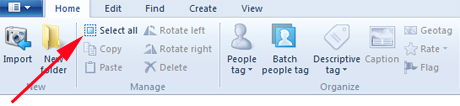
Después de seleccionar sus imágenes, haga clic en Agregar etiqueta geográfica(Add geotag) en la barra lateral derecha o en la cinta. Hacer clic en la cinta lo lleva a la barra lateral.
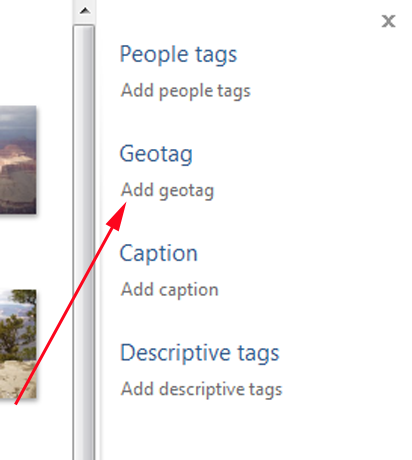
Comience a escribir la geoetiqueta que desea usar. Desafortunadamente, Bing no tiene una lista de todas las ubicaciones, por lo que es posible que no aparezca una tan conocida como el Gran Cañón(Grand Canyon) . Esto es bastante molesto, ya que significa que sus etiquetas geográficas pueden ser mucho menos precisas de lo que desea. Como puede ver, he escrito Grand Canyon y Photo Gallery no me ha ofrecido ninguna sugerencia.

Entonces, dado que Bing no conoce el Gran Cañón(Grand Canyon) , intenté usar Arizona como geoetiqueta general. Me permitirá seleccionar "AZ, Estados Unidos".("AZ, United States.")
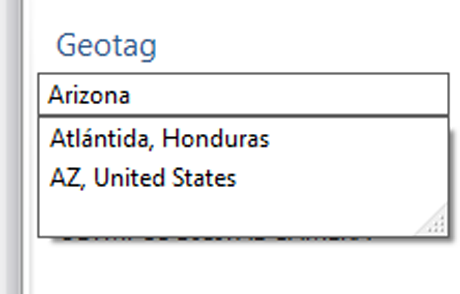
Presionar Enter aplica esa etiqueta a todas las fotos seleccionadas.

Si desea eliminar una etiqueta geográfica, seleccione las fotos de las que desea eliminar las etiquetas y luego haga clic en la etiqueta para seleccionarla, luego haga clic en la X junto a esa etiqueta.

Cómo agregar subtítulos(Captions) a las imágenes(Images) en la Galería fotográfica de Windows(Windows Photo Gallery)
Las fotos de mis vacaciones fueron tomadas con una cámara digital antigua y bastante primitiva, que agregaba su propio pie de foto a todas las fotos que tomaba. Como puede ver, es tan poco útil como parece; ¡ni siquiera identifica qué cámara tomó las fotos!

Veamos cómo agregar una leyenda más informativa. Voy a seleccionar un pequeño grupo de fotografías que fueron tomadas en el cráter del meteorito(Meteor Crater) en el mismo viaje a Arizona .

Cambiaré el título de "Cámara digital Olympus"("Olympus Digital Camera") a "Cráter de meteorito". ("Meteor Crater.")Al hacer clic en el título, se resalta.

Luego escribo el título que quiero.

Presionar enter aplica ese título a todas las fotos seleccionadas.
Eliminar el título funciona de la misma manera que eliminar una etiqueta geográfica.
Cómo agregar y administrar etiquetas descriptivas(Add & Manage Descriptive Tags) en la Galería de fotos de Windows(Windows Photo Gallery)
Hablé un poco sobre las etiquetas descriptivas en mi tutorial sobre la creación de sus propios protectores de pantalla. Si bien las etiquetas de personas(People tags) y las etiquetas geográficas(Geotags) son específicas para personas y lugares, las etiquetas descriptivas(Descriptive tags) pueden ser lo que desee. Cuanta más información pongas aquí, más fácil será encontrar las imágenes cuando las busques.
Aquí voy a seleccionar un grupo de fotos tomadas en el Observatorio(Observatory) en Flagstaff , Arizona , y les daré a todas una etiqueta descriptiva que las identifique como tomadas allí.

En la barra lateral de la derecha, haga clic en "Agregar etiquetas descriptivas"("Add descriptive tags") . Si ya ha agregado algunas etiquetas descriptivas, cuando haga clic verá sus otras etiquetas en una lista.
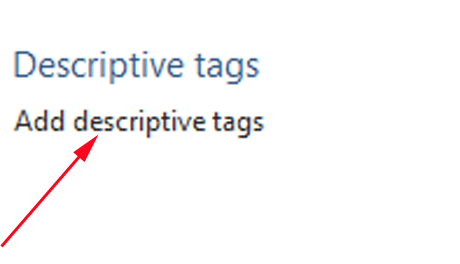
Escriba lo que desee y presione Intro para establecer la etiqueta.
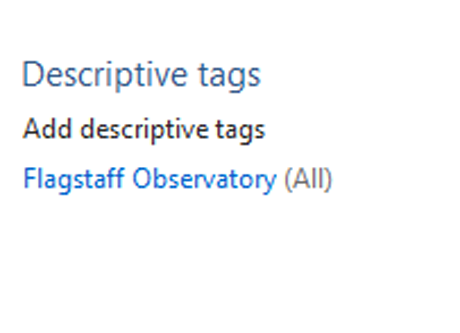
Lo bueno de las etiquetas descriptivas(Descriptive tags) es que no son solo una adición "de una vez por todas". Puede administrar sus etiquetas con bastante facilidad. En la pestaña Inicio(Home) , haga clic en la flecha hacia abajo a la derecha del botón Etiqueta descriptiva(Descriptive tag) y obtendrá un breve menú de opciones. Elija Administrar etiquetas(Manage tags) .

Esto le da otro conjunto útil de opciones.

Haga clic derecho(Right-click) en cualquier etiqueta y obtendrá otro menú de opciones.

Al hacer clic en "Agregar una nueva etiqueta"("Add a new tag") , se agregará una subcategoría a la etiqueta que ya ha creado.
Los demás se explican por sí mismos, con la posible excepción de "Convertir en etiqueta de personas"("Convert to people tag") . Esto es un poco más complicado. Si elige esta opción, la etiqueta descriptiva que ha elegido se cambiará a una etiqueta de personas, y cada foto que tenga esa etiqueta descriptiva tendrá una etiqueta de personas con ese nombre en su lugar. Como es de esperar, usar este comando puede ser complicado si ya tiene una etiqueta de personas con ese nombre.
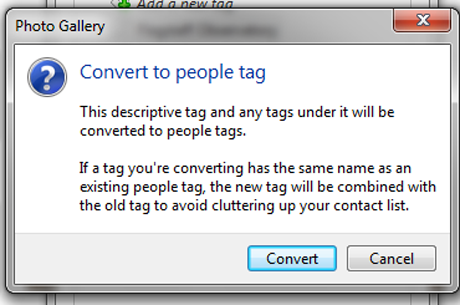
Recibirá una advertencia de que su nueva etiqueta se combinará con la etiqueta existente, así que asegúrese de que realmente desea hacer esto antes de hacer clic en Convertir(Convert) .
Conclusión
Cuanto más a fondo identifiques tus fotos, más fácil te resultará encontrarlas más tarde. También es útil darles subtítulos que sean más útiles que la información estándar que su cámara puede adjuntar a cada foto que toma. Al igual que con los otros tipos de etiquetas, agregarlas puede llevar mucho tiempo, pero si dedica tiempo a hacerlo cuando importa las imágenes a la Galería fotográfica de Windows(Windows Photo Gallery) , puede ahorrarle mucho tiempo más adelante.
¿Tiene alguna sugerencia útil o formas creativas en las que haya utilizado el etiquetado y los subtítulos(tagging and captions) ? Cuéntanoslo(Please) en los comentarios.
Related posts
Cómo etiquetar personas en fotos con la Galería fotográfica de Windows
Cómo ver imágenes RAW en la galería de fotos de Windows y corregir errores extraños
Cómo publicar imágenes en Flickr con la Galería fotográfica de Windows
Cómo calificar y marcar imágenes en la Galería fotográfica de Windows
Cómo crear imágenes panorámicas con la galería de fotos de Windows
4 formas de desinstalar Windows Media Player de Windows
Cómo publicar fotos en Picasa y Google+ con la Galería fotográfica de Windows
¿Cuál es la Xbox Game Bar?6 cosas que puedes hacer con eso
Reproduzca cualquier formato de video en Windows Media Player 12
Cómo elegir el GPU predeterminado para juegos o aplicaciones en Windows 10
Cómo probar y usar su cámara web en Windows 10, con la aplicación Cámara
Cómo publicar tus fotos en Facebook usando la galería de fotos
La guía completa para reproducir música con Cortana y Groove Music, en Windows 10
Controla la música en Spotify cuando juegas con Xbox Game Bar
¡4 razones por las que Windows Media Player Plus! Vale la pena descargar
3 formas de habilitar el modo de juego en Windows -
Cómo rotar videos mal orientados con Windows Movie Maker
Preguntas simples: ¿Qué es TruePlay, cómo funciona y cómo habilitarlo?
Cómo importar imágenes y videos desde una cámara usando la galería de fotos
Cómo configurar la Galería fotográfica de Windows como el visor de imágenes predeterminado
